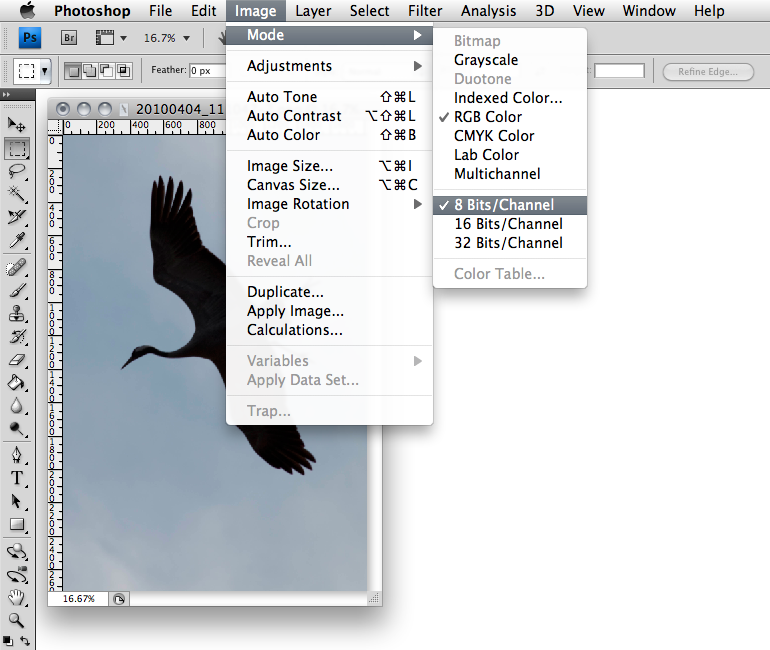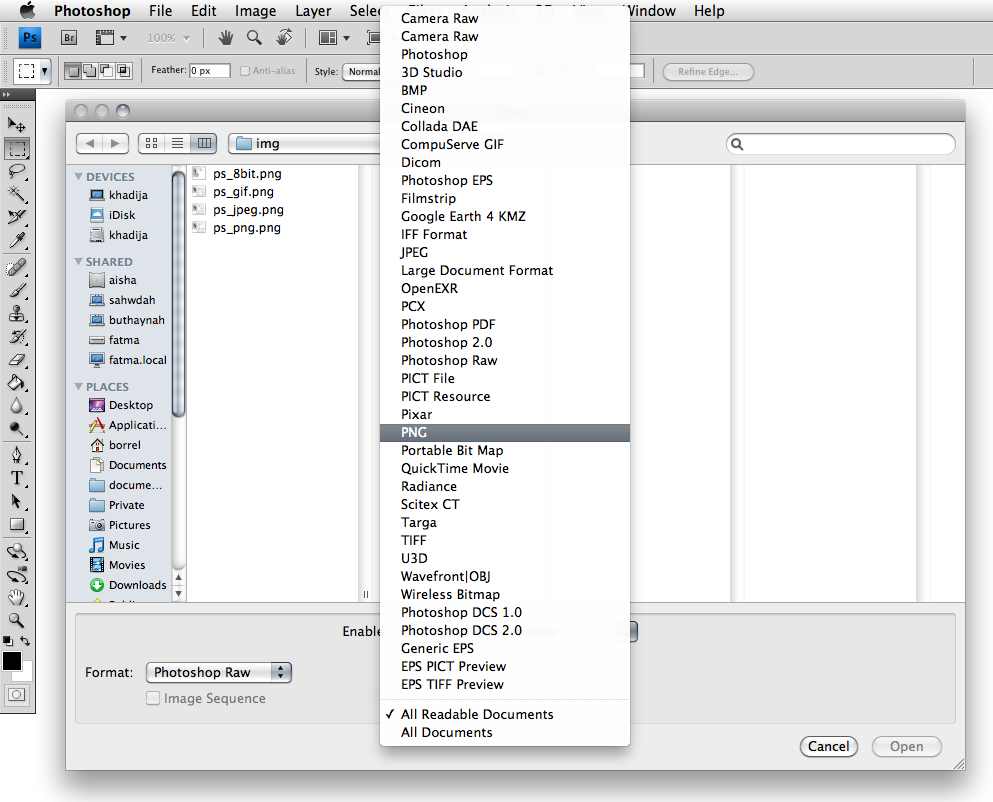Eksport av bilde til GIF med Adobe Photoshop (Mac)
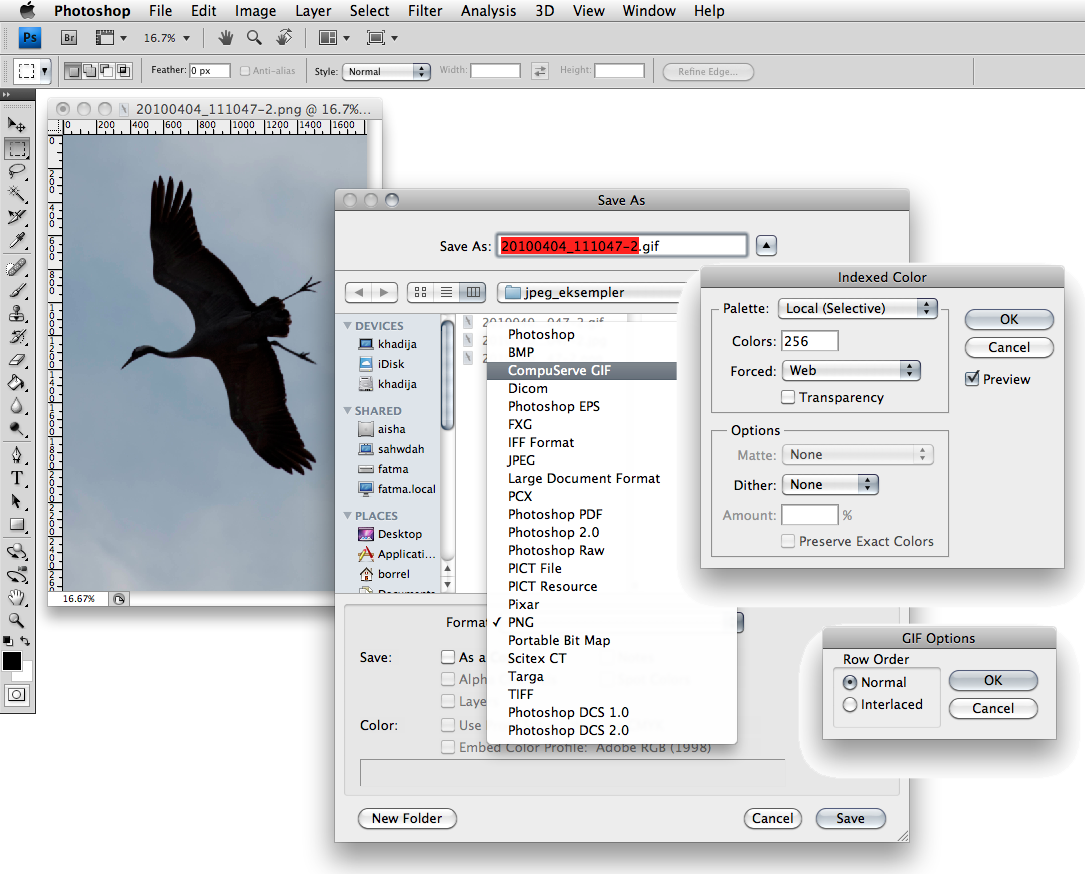
Eksport av bilde til GIF (.gif) med Photoshop. Vær oppmerksom på at bildet ikke kan ha mer enn 8 bits fargekanaler.
- Åpne bildet du vil lagre eller eksportere i Photoshop.
- Velg menyen File > Save As...
- I dialogboksen som kommer frem, velg mappen hvor filen skal lagres, skriv inn evt. filnavn, og fra drop down menyen for Format:, velg "Compuserve GIF".
- Klikk Save
- I dialogboksen Indexed color som kommer opp, velg standardverdiene, evt. færre farger.
- Klikk OK
- I dialogboksen GIF Options som kommer opp, velg "Normal".
- Klikk OK